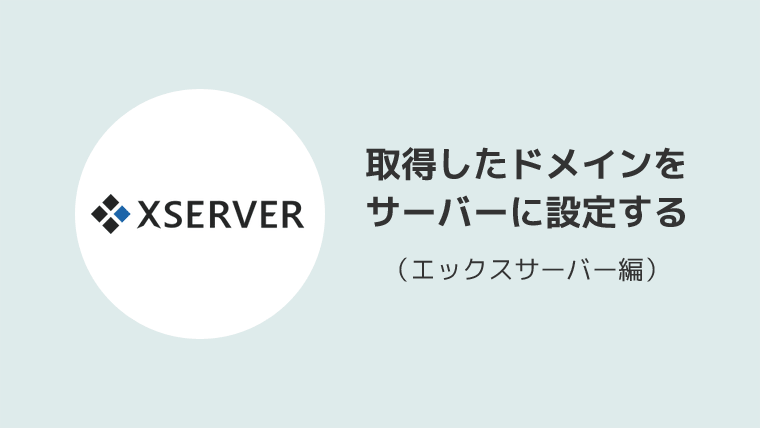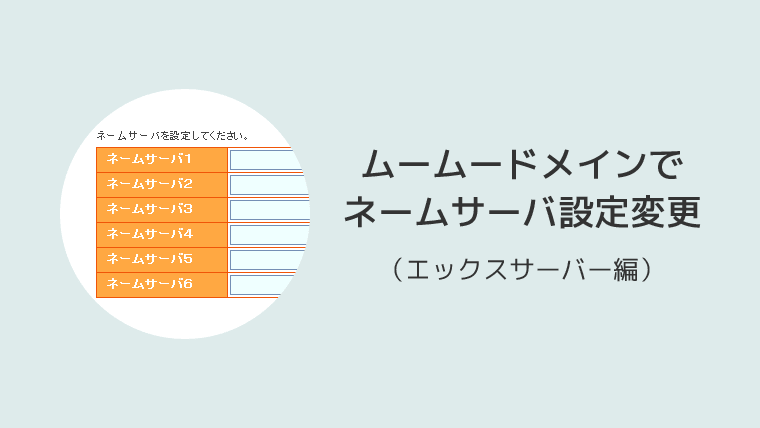取得した独自ドメインをレンタルサーバー(xserver)に設定して使用する方法・手順を解説しています。

マサムネ
サイトやブログを独自ドメインで運用する際には欠かせない設定部分です。慣れてしまえばとっても簡単ですよ。
独自ドメインの準備
レンタルサーバーにドメインを設定するには、事前に独自ドメインを取得している状態にしておきます。
ムームードメインやお名前ドットコムなどで、ドメインを取得しておきましょう。
下図は、ムームードメイン![]() で取得した場合の参考イメージです。
で取得した場合の参考イメージです。
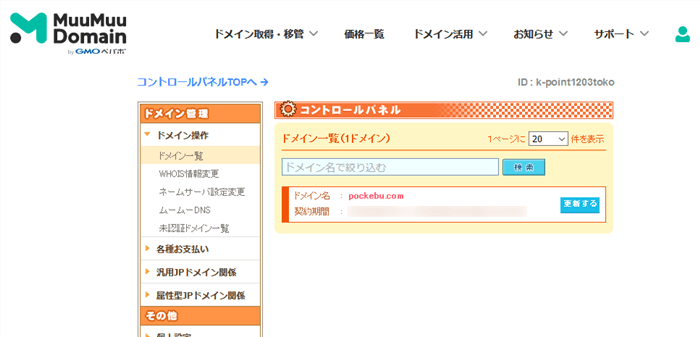
ムームードメインで独自ドメインを取得する方法について、詳しく知りたい方は「独自ドメインの取得方法・手順について/ムームードメイン編」をご参照ください。
独自ドメインの設定
レンタルサーバーの管理画面にアクセスします。
今回は参考例として「エックスサーバー![]() 」の「サーバーパネル」にログインするところ(以下イメージ)から説明します。
」の「サーバーパネル」にログインするところ(以下イメージ)から説明します。
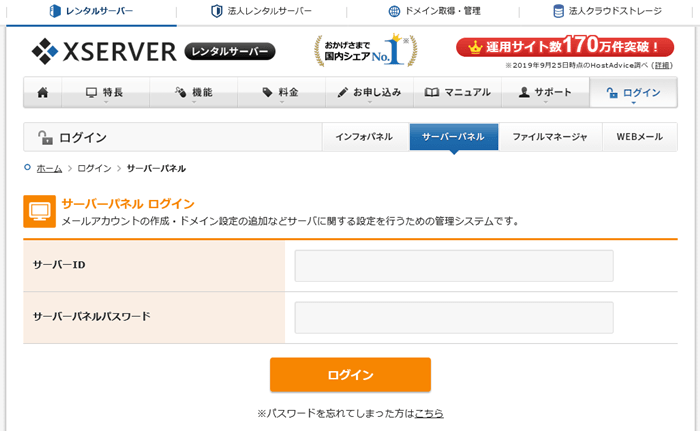
サーバーIDやパスワードがわからない・・という場合は、エックスサーバーから送られてきたメール(件名:【Xserver】■重要■ サーバーアカウント設定完了のお知らせ)の中の、サーバーアカウント情報を確認してください。
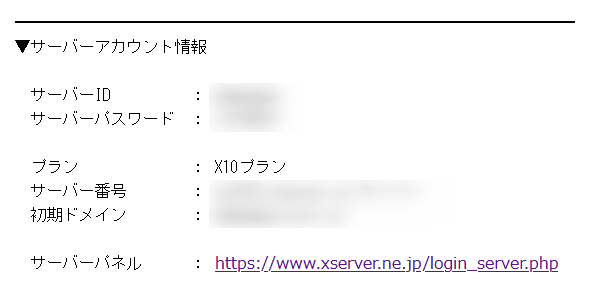
ログインしたら、「ドメイン設定」をクリックします。
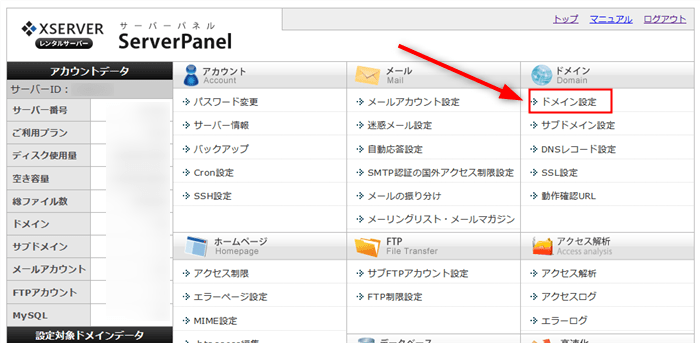
ドメイン設定画面に移るので、「ドメイン設定追加」タブをクリックし、下図のようにおこない確認画面へ進みます。
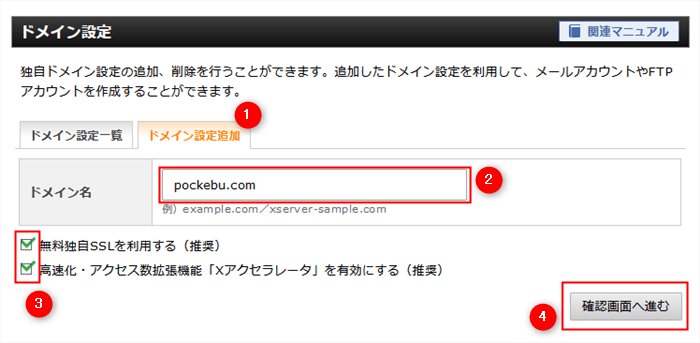
- ドメイン設定追加タブをクリック
- 取得したドメイン名を入力
- どちらもチェックを入れる
- 問題なければ確認画面へ進む
確認画面に遷移するので、問題なければ「追加する」をクリックします。
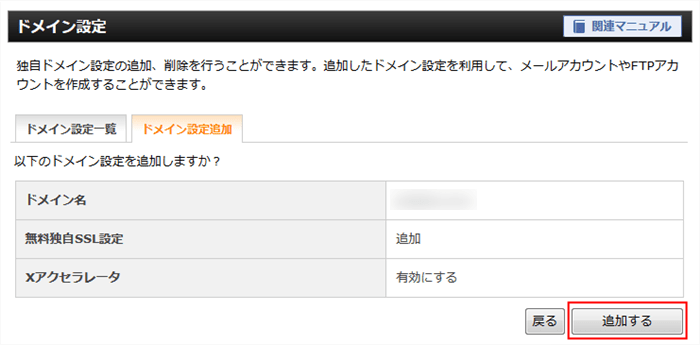
ドメイン設定の追加が完了すると、下図のような画面が表示されます。
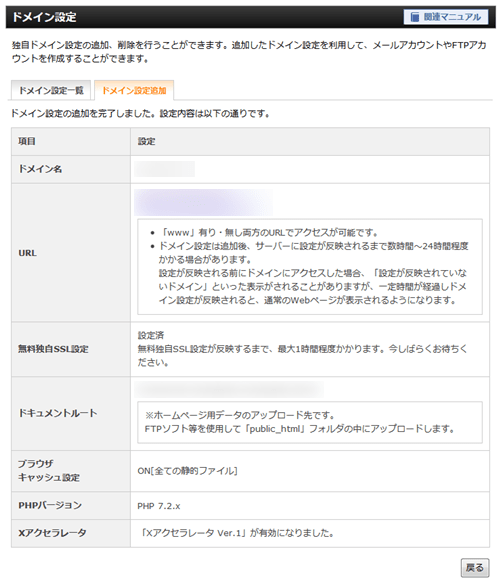
これでドメイン設定は完了です。
設定等の反映にはしばらく時間がかかるため、URLをクリックしても正常にページが表示されないことがあります。
数時間後に再度アクセスしてみてください。